Passer à Windows 10
Important
Lorsque Windows 10 atteint la fin du support (EOS) le 14 octobre 2025, Microsoft ne publiera plus de mises à jour de sécurité, de correctifs de bogues, de mises à jour de fuseau horaire ou de support technique de Microsoft. Pour en savoir plus, notamment sur les options de transition pour les organisations qui ont besoin de plus de temps, consultez Comment se préparer à Windows 10 fin du support en passant à Windows 11 aujourd’hui.
Remarque
À compter du 31 mars 2024, Microsoft n’offre plus Windows 10 Professionnel comme choix de rétrogradation dans les systèmes d’exploitation sur les appareils livrés depuis l’usine. Les fabricants de PC ne peuvent plus installer Windows 10 Professionnel sur Windows 11 Professionnel PC pendant la fabrication. Tout stock actuel d’appareils avec Windows 10 préinstallé n’est disponible que pendant la durée des approvisionnements. Le droit pour les clients d’installer Windows 10 Professionnel sur les versions sous licence OEM de Windows 11 Professionnel continue tant que Windows 10 Professionnel est toujours pris en charge.
Windows 10 version finale
Windows 10 version 22H2 est la version finale de Windows 10 avec des mises à jour de sécurité mensuelles qui se poursuivent jusqu’au 14 octobre 2025. (Le canal de maintenance Windows 10 IoT Entreprise Long-Term (LTSC) et Windows 10 IoT Entreprise continueront à recevoir des mises à jour en fonction de leurs cycles de vie spécifiques.)
Passer de Windows 11 à Windows 10 via la récupération complète
Vous pouvez passer manuellement à une version antérieure de Windows Pro ou Enterprise avec un fichier Surface Bare Metal Recovery (BMR) conçu à cet effet.
- Passer à une version antérieure d’appareils individuels à Windows 10
- Gérer la rétrogradation de plusieurs appareils
Considérations relatives aux licences
Utilisez l’une des options suivantes :
- Utilisez les droits de passage à une version antérieure autorisés par le Contrat de licence utilisateur final (CLUF) OEM. Cela signifie que vous pouvez installer Windows 10 Professionnel sur un appareil Surface disposant d’une licence Windows 11 Professionnel, à condition que vous respectiez les conditions générales du CLUF OEM.
- Utilisez les droits Software Assurance avec des contrats de licence en volume. Cela signifie que vous pouvez exécuter Windows 10 Professionnel sur un appareil Surface disposant d’une licence Windows 11 Professionnel, tant que vous disposez d’un contrat de licence en volume valide qui couvre l’appareil et le système d’exploitation.
Passer à une version antérieure d’appareils individuels à Windows 10
Cette section explique comment rétrograder manuellement un appareil Surface individuel vers Windows 10.
Remarque
Certains appareils Surface récents ne sont pas compatibles avec Windows 10, notamment Surface Pro (11e édition), Surface Pro 10 avec 5G, Surface Laptop (7e édition) et Surface Laptop Studio 2.
Préparez votre appareil Surface :
- Vérifiez que toutes les données importantes sur l’appareil sont sauvegardées. Pour plus d’informations, consultez Sauvegarder votre PC Windows et regardez la vidéo suivante :
Téléchargez le fichier bmR Windows 10 pour votre appareil :
- Accédez à Télécharger l’image de récupération Surface, connectez-vous, puis sélectionnez votre appareil dans la liste déroulante.
- Suivez les instructions.
Vérifications post-installation :
- Une fois l’installation terminée, vérifiez que tous les pilotes de périphérique sont correctement installés et mis à jour pour Windows 10. Pour plus d’informations, consultez Mettre à jour les pilotes manuellement dans Windows.
- Restaurez toutes les données précédemment sauvegardées sur l’appareil. Suivez les instructions restaurer une sauvegarde et regardez la vidéo suivante.
Recommandations supplémentaires :
- Vérifiez les mises à jour disponibles dans Windows Update pour vous assurer que votre installation Windows 10 est à jour. Accédez à Paramètres de démarrage>>Mise à jour & sécurité>Windows Update.
- Réinstallez toutes les applications qui ont été supprimées pendant le processus de passage à une version antérieure. Si vous avez sauvegardé votre appareil avec OneDrive, connectez-vous à OneDrive avec le même compte Microsoft que celui que vous avez utilisé pour effectuer la sauvegarde d’origine. Vous pouvez également case activée votre dossier De téléchargement pour toutes les applications précédemment téléchargées : sélectionnez l’application et suivez les invites de réinstallation.
Gérer la rétrogradation de plusieurs appareils vers Windows 10
Dans un organization commercial, les administrateurs informatiques peuvent créer une image personnalisée Windows 10 avec la récupération complète et les pilotes appropriés.
Téléchargez le fichier MSI Windows 10 :
- Accédez à Gérer & déployer le pilote Surface & mises à jour du microprogramme et sélectionnez l’identité MSI appropriée pour votre appareil.
- Sélectionnez Télécharger pour afficher les fichiers MSI disponibles pour votre appareil.
- Par exemple, pour Surface Laptop 5, sélectionnez le téléchargement MSI pour Windows 10 (recherchez win10 dans le nom de fichier), puis sélectionnez Télécharger :
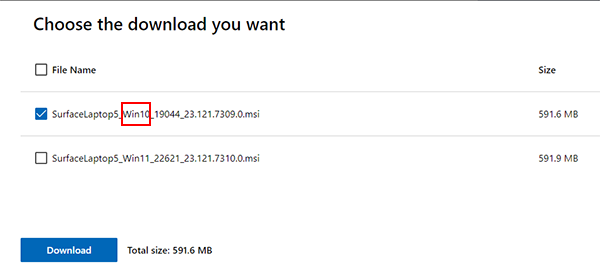
Intégrez le MSI ou les pilotes/microprogrammes du MSI à l’outil de déploiement approprié pour votre environnement.
- Exemples : Microsoft Endpoint Configuration Manager notamment Microsoft Deployment Toolkit (MDT),PowerShell, DISM - Maintenance et gestion des images de déploiement, ou des solutions tierces.
Important
Après Windows 10 EOS, le 14 octobre 2025, Windows 10 fichiers MSI pour les appareils Surface ne seront plus mis à jour avec des pilotes et microprogrammes plus récents.